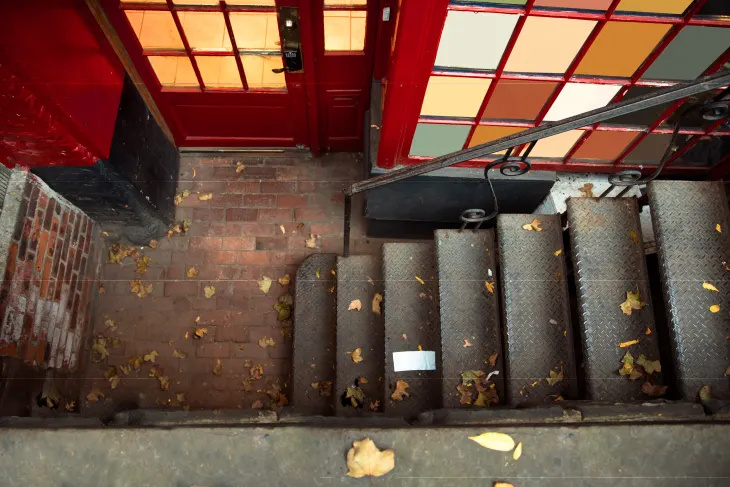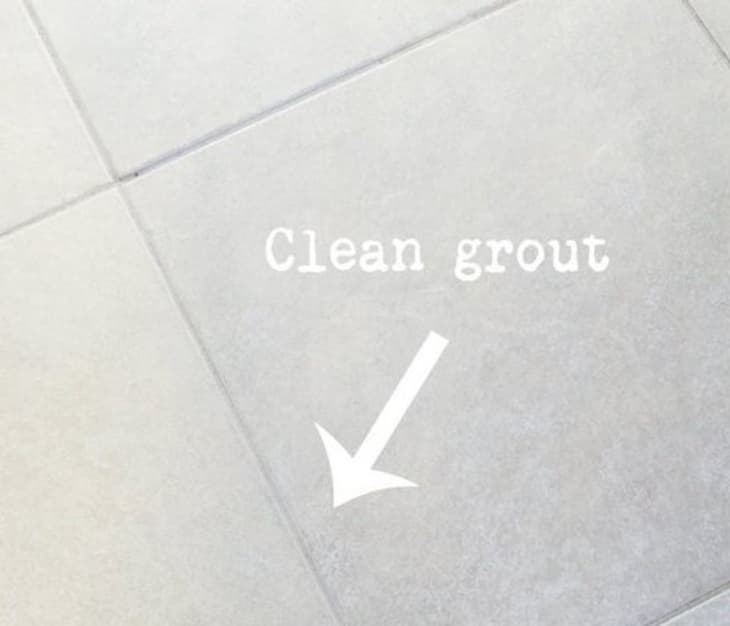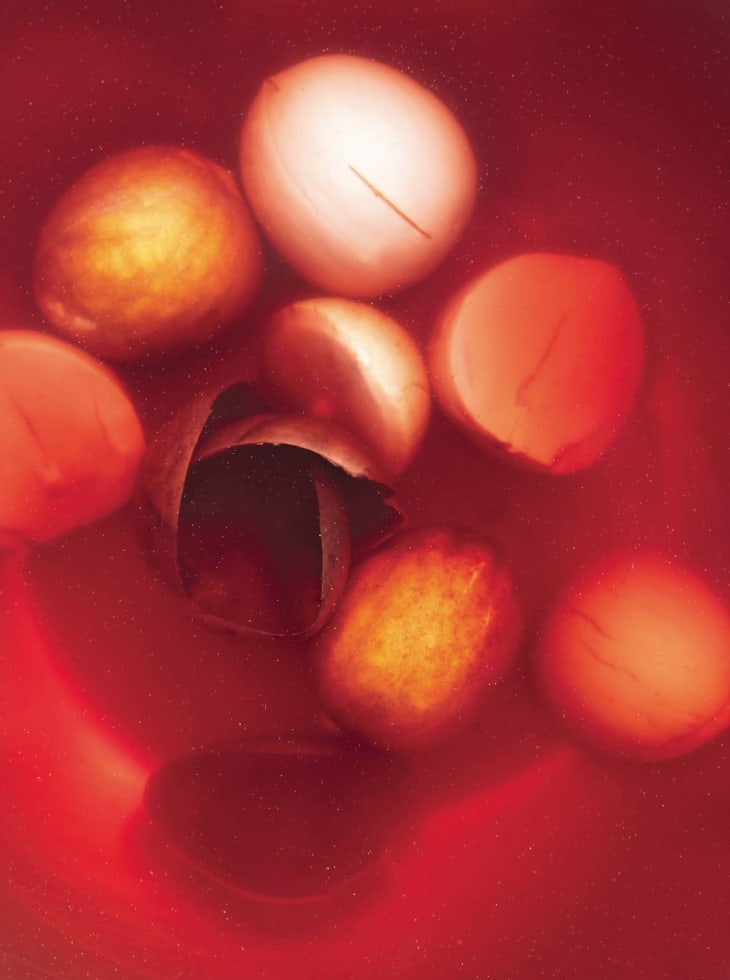เมื่อก่อนเราจะเก็บภาพถ่ายของเราไว้ในอัลบั้มหรือเฟรม แม้แต่กล่องรองเท้า เพื่อเก็บคอลเลกชั่นรูปภาพของเราไว้โชว์หรือออกไปให้พ้นทาง ตอนนี้พวกเราส่วนใหญ่กำลังทำงานกับภาพดิจิทัล และแม้ว่าจะไม่ใช้พื้นที่ในบ้านของเรา แต่ก็ใช้พื้นที่บนอุปกรณ์ของเราเป็นจำนวนมาก เราจะจัดการไฟล์เหล่านี้ได้อย่างไร? เราเก็บทุกอย่างหรือเฉพาะภาพที่เรารัก? วิธีใดดีที่สุดในการตรวจสอบและนำเข้ารูปภาพเหล่านี้จากกล้องของเรา
ทุกวันนี้ การพัฒนากระบวนการในการจัดการภาพถ่ายของคุณและเก็บคอลเลกชั่นภาพดิจิทัลทั้งหมดของคุณไม่กระจัดกระจายมีความสำคัญมากกว่าที่เคย:
เลือกซอฟต์แวร์ที่เหมาะสมเพื่อนำเข้า ตรวจสอบ และแก้ไขคอลเลกชั่นของคุณ
มีตัวเลือกมากมายในการจัดการภาพของคุณ แน่นอน คุณสามารถเสียบปลั๊กกล้องแล้วลากและวางไฟล์จากที่จัดเก็บข้อมูลแฟลชได้ แต่วิธีนี้ไม่ได้ให้ภาพรวมที่ดีที่สุดของภาพหรือวิธีการจัดเรียงภาพเพื่อเก็บถาวรเสมอไป
หากคุณมี Mac คุณอาจคุ้นเคยกับ iPhoto ซึ่งโดยทั่วไปแล้วจะปรากฏขึ้นเมื่อคุณเสียบเครื่องอ่านการ์ด USB, โทรศัพท์ หรือกล้องของคุณ ด้วยชุดคุณสมบัติพื้นฐานที่ค่อนข้างธรรมดา iPhoto จะนำเข้ารูปภาพของคุณในโฟลเดอร์ตามวันที่ได้ดี
หากคุณต้องการจัดการภาพถ่ายด้วยระดับการควบคุมที่ละเอียดยิ่งขึ้น Adobe Lightroom คือหนทางที่จะไป ราคาไม่แพง (เมื่อเทียบกับการจับคู่ Photoshop และ Adobe Bridge) Lightroom มีคุณสมบัติมากมายสำหรับผู้เริ่มต้นและมืออาชีพที่ช่ำชอง เมื่อใดก็ตามที่ฉันเสียบปลั๊กกล้อง ฉันจะเปิด Lightroom และปล่อยให้มันจัดการการนำเข้า ซึ่งจะจัดเรียงชุดรูปภาพของฉันตามวันที่ ฉันชอบที่จะนำเข้ารูปภาพของฉันโดยตรงไปยังฮาร์ดไดรฟ์ภายนอกเพื่อให้หน่วยความจำของฉันมีจำกัด Macbook Air เพรียวบางและสะอาด
 บันทึก ขามัน
บันทึก ขามัน (เครดิตรูปภาพ: อพาร์ทเม้นท์บำบัด )
Lightroom นั้นยอดเยี่ยม เนื่องจากมีการจัดการไฟล์รูปภาพแบบบูรณาการพร้อมการแสดงตัวอย่าง และฟังก์ชันการแก้ไขและพัฒนาอย่างมีประสิทธิภาพสำหรับการปรับแต่งและตกแต่งรูปภาพของคุณ เนื่องจากไม่ใช่ทุกภาพที่คุณถ่ายเป็นงานศิลปะ ลองเพิ่มธงให้กับภาพที่คุณคิดว่าดีที่สุดหรือที่คุณพัฒนาขึ้น เมื่อคุณแก้ไขชุดย่อยของรูปภาพแล้ว คุณสามารถลดคอลเล็กชันของคุณลงเหลือรูปภาพที่ถูกตั้งค่าสถานะ (พร้อมตัวกรอง) และส่งออกไปยังโฟลเดอร์แยกต่างหากเพื่อให้เข้าถึงรูปภาพที่ดีที่สุดจากแต่ละชุดได้อย่างง่ายดาย
แน่นอนว่า Lightroom ไม่ใช่วิธีเดียวที่จะไปได้ รูรับแสงสำหรับ Mac ยังมีการจัดการคอลเลกชั่นและเวิร์กโฟลว์การแก้ไขที่ยอดเยี่ยม และผู้เชี่ยวชาญก็มักจะสาบานด้วยการจับคู่ระหว่าง Adobe Bridge และ Photoshop นอกจากนี้ ทางเลือกออนไลน์บางส่วนกำลังเริ่มเสนอเครื่องมือที่มีประสิทธิภาพมากขึ้นเหล่านี้เพื่อเงินของพวกเขา
จัดเก็บและ/หรือแสดงทางออนไลน์
เมื่อคุณจัดเรียงรูปภาพและได้เลือกสิ่งที่ดีที่สุดแล้ว ให้ลองอัปโหลดการแก้ไข (หรือแม้แต่ทั้งชุด) เป็นรูปภาพความละเอียดสูงไปยังคลาวด์
 บันทึก ขามัน
บันทึก ขามัน (เครดิตรูปภาพ: อพาร์ทเม้นท์บำบัด )
Flickr ยังคงมีชุมชนช่างภาพที่ยอดเยี่ยมที่อัปโหลดภาพด้วยความละเอียดสูง แม้ว่าอาจไม่ใช่โซลูชันที่ใช้งานง่ายหรือน่าดึงดูดที่สุดสำหรับการอัปโหลดรูปภาพของคุณ แต่การรวมคุณสมบัติสำหรับการตั้งค่าลิขสิทธิ์หรือใบอนุญาตครีเอทีฟคอมมอนส์สำหรับรูปภาพของคุณนั้นค่อนข้างมีประโยชน์ สมมติว่าคุณเป็นช่างภาพแนวอดิเรก พิจารณาอัปโหลดภาพถ่ายของคุณด้วยใบอนุญาต Creative Commons ซึ่งช่วยให้ผู้อื่นใช้ภาพของคุณในโครงการของตนเองได้ คุณจะได้รับความสนุกสนานจากการมีส่วนร่วมในชุมชนช่างภาพที่มีชีวิตชีวาซึ่งเต็มใจที่จะแบ่งปันผลงานของพวกเขา ในขณะที่เพลิดเพลินไปกับประโยชน์ของการเก็บถาวรออนไลน์เพื่อแสดงภาพถ่ายของคุณ ( ไม่ต้องพูดถึงความเป็นไปได้ที่คุณอาจค้นพบสายพันธุ์ใหม่ ).
ยังมีคุณสมบัติที่น่าสนใจบางอย่างสำหรับการจัดเก็บและจัดการรูปภาพของคุณทางออนไลน์ ด้วยเครื่องมือแก้ไขพื้นฐาน การผสานรวมกับบัญชี Google ของคุณ และความสามารถในการแบ่งปันชุดรูปภาพแบบส่วนตัวกับผู้ใช้ Picasa หรือ Gmail และ Google+ คนอื่นๆ Picasa เป็นเครื่องมือที่ค่อนข้างใช้งานได้จริงสำหรับการจัดเก็บและแบ่งปันชุดรูปภาพของคุณ นอกจากนี้ Picasa ยังได้เพิ่มไคลเอ็นต์ดั้งเดิมสำหรับ Mac ซึ่งช่วยให้คุณจัดการและอัปโหลดคอลเล็กชันออนไลน์ของคุณได้ง่ายขึ้น
หากคุณยินดีใช้เงินเพียงเล็กน้อย SmugMug เสนอข้อเสนอที่ค่อนข้างแข็งแกร่งสำหรับมือโปร รวมถึงแอพสำหรับ Android, iPhone และ iPad และการจัดเก็บรูปภาพความละเอียดสูงแบบไม่จำกัด โฟโต้บัคเก็ต ยังเสนอการอัปโหลดไม่จำกัด (มีขีดจำกัดรายเดือน) และระดับที่ต้องชำระเงินโดยไม่มีโฆษณา
 บันทึก ขามัน
บันทึก ขามัน (เครดิตรูปภาพ: อพาร์ทเม้นท์บำบัด )
ผู้ใช้ Android ที่ถือว่ากล้องของโทรศัพท์เป็นเครื่องยิงหลักอาจพิจารณาเช็คเอาท์ Dropbox และคุณสมบัติการซิงค์รูปภาพใหม่ . ตรวจสอบการตั้งค่าของคุณในแอป Dropbox เพื่อเปิดใช้งานคุณสมบัติ ซึ่งจะอัปโหลดภาพที่ถ่ายด้วยโทรศัพท์ของคุณไปยังโฟลเดอร์ใน Dropbox ของคุณโดยอัตโนมัติ วิธีที่ยอดเยี่ยมในการสำรองข้อมูลรูปภาพที่คุณถ่ายด้วยโทรศัพท์ของคุณ คุณสามารถตั้งค่าให้อัปโหลดรูปภาพผ่าน Wi-Fi เท่านั้นเพื่อให้แน่ใจว่าคุณจะไม่เปลืองข้อมูล ฉันชอบที่จะให้คุณสมบัตินี้ซิงค์รูปภาพของฉันที่ถ่ายด้วยโทรศัพท์ของฉันเพื่อจัดการหรือแก้ไขในภายหลังด้วย Macbook และ Adobe Lightroom ฟีเจอร์นี้ช่วยให้ฉันลบสำเนาของรูปภาพที่จัดเก็บไว้ในโทรศัพท์ของฉันได้ ดังนั้นฉันจึงไม่ต้องกังวลกับการเติมหน่วยความจำของโทรศัพท์ด้วยรูปภาพหลายร้อยรูปที่ฉันถ่ายทุกเดือน
แน่นอนว่าไม่มีบทความเกี่ยวกับการจัดการรูปภาพออนไลน์ที่สมบูรณ์โดยไม่ต้องพูดถึง Instagram ข้อเท็จจริงที่ไม่ค่อยมีใครรู้ Instagram จัดเก็บสำเนารูปภาพที่คุณถ่ายบนอุปกรณ์ของคุณโดยไม่กรอง ในขณะที่จัดเก็บเวอร์ชันที่กรองไว้ทางออนไลน์ พวกเราส่วนใหญ่จะไม่สังเกตเห็นว่าภาพถ่ายที่ไม่ได้ปรับแต่งเหล่านี้กินพื้นที่อันมีค่าบนโทรศัพท์ของเรา หากคุณพอใจเพียงแค่ใช้ Instagram เพื่อจัดเก็บคอลเลกชั่นของคุณ ให้ลบความละเอียดสูงเหล่านี้ออกเป็นสองเท่าเป็นระยะ
เก็บเอกสารภายนอก
เนื่องจากแล็ปท็อปอย่าง Macbook Air ให้พื้นที่จัดเก็บข้อมูลแฟลชภายในที่เล็กกว่าแต่เร็วกว่า การเก็บรักษาฮาร์ดไดรฟ์ภายนอกสำหรับการจัดเก็บไฟล์ของคุณจึงเป็นสิ่งจำเป็นอย่างยิ่ง สร้างนิสัยในการปล่อยให้แอพจัดการรูปภาพ เช่น Lightroom จัดเก็บคอลเลกชั่นทั้งหมดของคุณบนฮาร์ดไดรฟ์ภายนอกแบบพกพา แทนที่จะนำเข้ารูปภาพของคุณไปยังโฟลเดอร์รูปภาพบน Mac ของคุณ รูปภาพมักเป็นไฟล์ประเภทที่เราสร้าง อัปโหลด และไม่ได้ตรวจสอบจริงๆ เก็บรูปภาพของคุณไว้ที่อื่น และไม่ต้องกังวลว่าหน่วยความจำอันมีค่าจะหมด ในขณะที่ยังคงรักษาความทรงจำอันล้ำค่าเหล่านั้นไว้
นำเข้า ตรวจสอบ แก้ไข จัดเรียง เก็บถาวร
ในสมัยก่อนของภาพยนตร์ เนกาทีฟ และภาพพิมพ์ ช่างภาพถูกบังคับให้จัดการภาพถ่าย สิ่งที่พวกเขาเคยเรียกว่าการประมวลผลและการพัฒนา ตอนนี้เราสามารถถ่ายรูปได้หลายพันภาพโดยไม่ต้องละสายตา เคล็ดลับในการได้รับประโยชน์จากการถ่ายภาพดิจิทัลคือการสร้างนิสัยในการประมวลผลภาพที่คุณถ่าย แม้ว่าคุณจะเพิ่งถ่ายภาพด้วย iPhone คุณยังต้องคำนึงว่าภาพเหล่านี้จะเติมเต็มพื้นที่ว่างบนโทรศัพท์หรือฮาร์ดไดรฟ์ของคุณอย่างหลีกเลี่ยงไม่ได้ เรียนรู้วิธีประมวลผลภาพถ่ายของคุณด้วยการจัดเรียง จัดเก็บ หรืออัปโหลดเพื่อจัดแสดงและจัดเก็บ และเก็บคอลเลกชันภาพถ่ายที่มีการจัดการอย่างดีซึ่งคุณสามารถเพลิดเพลินได้ในอีกหลายปีข้างหน้า
(ภาพ: ฌอน ริโอซ์)